Specialiųjų simbolių įterpimas į Word 2010
Kartais gali prireikti įterpti neįprastą simbolį į Word 2010 dokumentą. Perskaitykite, kaip lengvai tai padaryti su mūsų patarimais ir simbolių sąrašu.
Dirbdami su „Excel 2010“ lentelėmis dažnai turėsite redaguoti arba ištrinti įrašus ir atlikti įprastinę lentelės priežiūrą. Norėdami atlikti reikiamus pakeitimus, galite rankiniu būdu redaguoti įrašus darbalapyje arba naudoti duomenų formą.
Pavyzdžiui, galite naudoti duomenų formą norėdami rasti įrašą, kurį norite pakeisti, ir redaguoti konkrečius laukus. Taip pat galite naudoti duomenų formą, norėdami rasti konkretų įrašą, kurį norite pašalinti, ir ištrinti jį iš lentelės.
Norėdami atidaryti duomenų formą, greitosios prieigos įrankių juostoje spustelėkite mygtuką Forma.
Šis mygtukas neįtrauktas į „Excel 2010“ juostelę, bet galite įtraukti jį į greitosios prieigos įrankių juostą naudodami sparčiosios prieigos įrankių juostos nustatymus dialogo lange „Excel“ parinktys.
Raskite įrašą, kurį norite redaguoti, parodydami jį duomenų formoje.
Galite slinkti per įrašus arba naudoti mygtuką Kriterijai ieškoti pagal kriterijus, kuriuos įvedėte nurodytuose laukuose.
Norėdami redaguoti dabartinio įrašo lauką, pereikite prie jo paspausdami Tab arba Shift+Tab ir pakeiskite įrašą įvesdami naują.
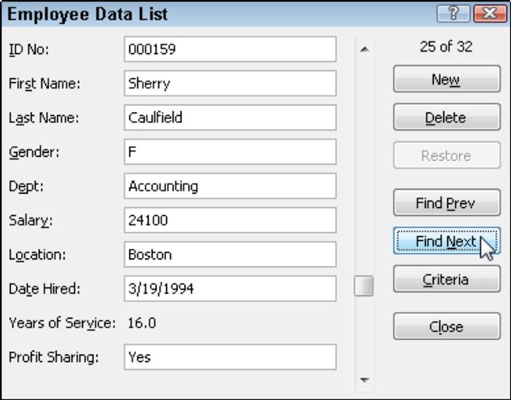
Arba paspauskite rodyklės kairę arba dešinę arba spustelėkite I spindulio žymeklį, kad pakeistumėte įterpimo tašką ir atliktumėte pakeitimus. Norėdami išvalyti lauką, pasirinkite jį ir paspauskite klavišą Delete.
Jei norite ištrinti visą įrašą iš lentelės, duomenų formoje spustelėkite mygtuką Ištrinti ir spustelėkite Gerai.
Atminkite, kad negalite naudoti anuliavimo funkcijos, kad sugrąžintumėte įrašą, kurį pašalinote duomenų formos mygtuku Ištrinti. Atsargumo sumetimais prieš pradėdami naikinti įrašus visada išsaugokite atsarginę darbalapio versiją.
Spustelėkite Uždaryti, kad uždarytumėte duomenų formą.
Kartais gali prireikti įterpti neįprastą simbolį į Word 2010 dokumentą. Perskaitykite, kaip lengvai tai padaryti su mūsų patarimais ir simbolių sąrašu.
„Excel 2010“ naudoja septynias logines funkcijas – IR, FALSE, IF, IFERROR, NOT, OR ir TRUE. Sužinokite, kaip naudoti šias funkcijas efektyviai.
Sužinokite, kaip paslėpti ir atskleisti stulpelius bei eilutes programoje „Excel 2016“. Šis patarimas padės sutaupyti laiko ir organizuoti savo darbalapius.
Išsamus vadovas, kaip apskaičiuoti slankiuosius vidurkius „Excel“ programoje, skirtas duomenų analizei ir orų prognozėms.
Sužinokite, kaip efektyviai nukopijuoti formules Excel 2016 programoje naudojant automatinio pildymo funkciją, kad pagreitintumėte darbo eigą.
Galite pabrėžti pasirinktus langelius „Excel 2010“ darbalapyje pakeisdami užpildymo spalvą arba pritaikydami ląstelėms šabloną ar gradiento efektą.
Dirbdami su laiko kortelėmis ir planuodami programą „Excel“, dažnai pravartu lengvai nustatyti bet kokias datas, kurios patenka į savaitgalius. Šiame straipsnyje pateikiami žingsniai, kaip naudoti sąlyginį formatavimą.
Sužinokite, kaip sukurti diagramas „Word“, „Excel“ ir „PowerPoint“ programose „Office 365“. Daugiau informacijos rasite LuckyTemplates.com.
„Excel“ suvestinės lentelės leidžia kurti <strong>pasirinktinius skaičiavimus</strong>, įtraukiant daug pusiau standartinių skaičiavimų. Šiame straipsnyje pateiksiu detalius nurodymus, kaip efektyviai naudoti šią funkciją.
Nesvarbu, ar dievinate, ar nekenčiate Word gebėjimo išjuokti jūsų kalbos gebėjimus, jūs turite galutinį sprendimą. Yra daug nustatymų ir parinkčių, leidžiančių valdyti „Word“ rašybos ir gramatikos tikrinimo įrankius.





